App per Honor Band
Questa volta sei proprio convinto: hai deciso che vuoi iniziare a tracciare la tua attività fisica. Che si tratti di una corsa o di una passeggiata, hai scelto di affidarti a Honor Band, una smartband di cui hai sentito parlare molto bene. Tuttavia, non hai ben capito come puoi effettuare la prima configurazione. Non preoccuparti, sei arrivato nel posto giusto!
Infatti, se hai appena acquistato la smartband della società cinese, questa è proprio la guida che fa per te, dato che non solo tratterò nel dettaglio l’app per Honor Band, ma analizzerò anche l’argomento a 360 gradi, fornendoti tutte le informazioni del caso in merito alla prima configurazione e alle principali possibilità offerte dal dispositivo.
Che ne dici? Sei pronto per iniziare a monitorare la tua attività fisica? Secondo me sì, dato che sei arrivato fin qui e sei intenzionato a saperne di più in merito all’app che viene richiesta alla prima accensione della Honor Band. Forza allora, tutto quello che devi fare è seguire le rapide istruzioni che trovi di seguito. A me non resta altro da fare, se non augurarti buona lettura!
Indice
Quale app per Honor Band
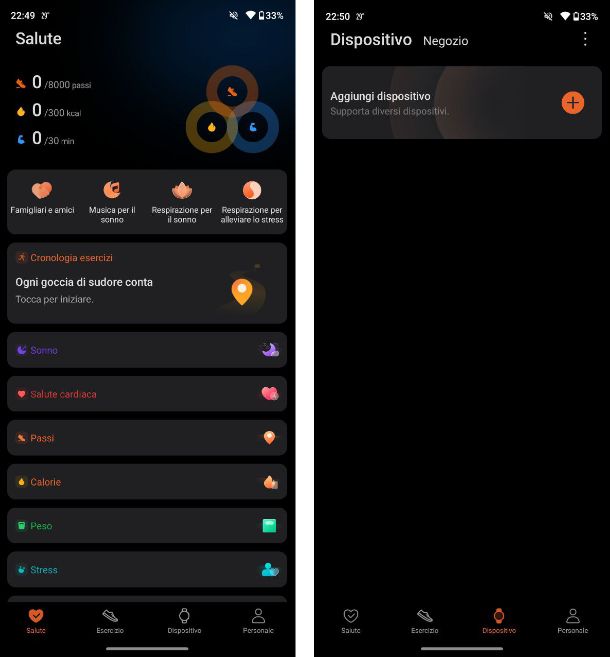
Se ti stai chiedendo quale app per Honor Band utilizzare, devi sapere che se utilizzi uno smartphone Android puoi sfruttare l’app Honor Health disponibile al download tramite il Play Store o store alternativi. Honor Health è supportata a partire dalla versione 9 Pie di Android.
Anche nel caso di iPhone potrai sfruttare l’app Honor Health, disponibile al download gratuitamente tramite l’App Store (l’icona azzurra con la “A” che puoi trovare in Home screen). In questo caso, l’app è compatibile con iPhone aggiornati ad iOS 12 e versioni successive.
Se riscontri qualche problema nell’installazione, dai un’occhiata al mio tutorial su come installare un’app.
Come usare l’app per Honor Band
Dopo averti illustrato la situazione e spiegato come effettuare l’installazione dell’app, direi che è giunta l’ora di passare all’azione. Nel caso te lo stessi chiedendo, sì: ti guiderò in tutta la prima fase di configurazione, in modo che tu possa iniziare a utilizzare la tua Honor Band come si deve e ti mostrare come usare l’app per Honor Band.
Android
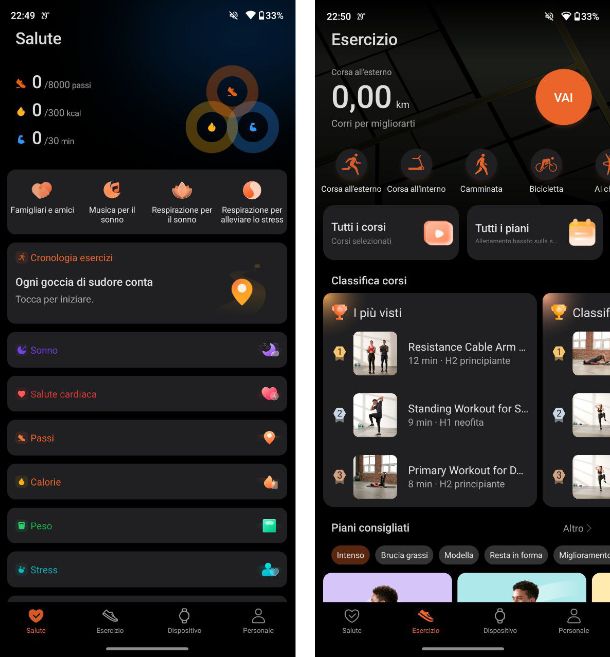
Una volta avviata l’app Honor Health su Android, premi in successione sui pulsanti AVANTI e ACCETTA, ovviamente leggendo quanto proposto a schermo e accettando tutte le condizioni necessarie per iniziare a usare la stessa.
Fatto questo, ti ritroverai subito nella schermata principale dell’app, e potrai attivare l’accesso alle notifiche pigiando sul pulsante Attiva comparso in alto a destra e poi su Consenti dal pop-up che compare a schermo. Successivamente, fai la medesima cosa anche per Attività fisica.
A questo punto, fai tap sulla scheda Dispositivi presente in basso a destra e premi sul riquadro Aggiungi dispositivo. A questo punto, ti verrà richiesto di effettuare l’accesso con un Honor ID, ovvero l’account che viene utilizzato per gestire tutti i servizi dell’azienda cinese. Inserisci, dunque, indirizzo e-mail e password e premi sul pulsante Accesso per effettuare il login.
Nel caso tu non disponga di un Honor ID, puoi crearne uno premendo sul pulsante Registrati, facendo tap prima sul pulsante ACCETTO (per accettare i termini e le condizioni), poi su quello OK e inserendo le informazioni richieste a schermo. Una volta effettuato correttamente l’accesso, premi su ACCETTA e poi su PERSONALIZZA. Adesso compelta il tuo profilo andando a inserire le informazioni richieste, come genere, data di nascista, altezza, peso, obiettivi e preferenze.
Fatto questo, pigia nuovamente sul riquadro Aggiungi dispositivo, consenti l’accesso alla posizione dal pop-up che compare a schermo e al Bluetooth, in modo da poter consentire all’app di individuare il tuo dispositivo. Prendi dunque la Honor Band e la sua base di ricarica, collegando quest’ultima a una fonte di alimentazione con il cavo microUSB/USB Type-A presente in confezione.
Puoi utilizzare un caricabatterie (ad esempio quello dello smartphone, che solitamente ha un ingresso USB Type-A) per collegare la base di ricarica a una qualsiasi presa di corrente, oppure potresti pensare di sfruttare, ad esempio, un powerbank.
Adesso è giunta l’ora di effettuare l’abbinamento tra smartphone e smartband. Ora attendi che il sistema effettui la scansione e, una volta individuata la tua Honor Band, pigia sul suo nome comparso in elenco (es. Honor Band 4/5).
Successivamente, l’app ti mostrerà a schermo alcune indicazioni che ti aiuteranno a capire se il modello di smartband che hai acquistato è proprio quello. Nel caso sia tutto corretto, fai tap sul pulsante ASSOCIA.
Se tutto è stato svolto correttamente, sullo schermo della Honor Band comparirà l’icona del segno di spunta: premi su di essa per associare il dispositivo allo smartphone. Perfetto, adesso su entrambi i display compariranno delle indicazioni per utilizzare la smartband. Inoltre, accederai alla pagina principale della Honor Band, che mostra orario, meteo e numero di passi.
Torna, dunque, sullo smartphone e scegli se attivare gli aggiornamenti automatici tramite Wi-Fi spuntando o meno l’apposita casella. Successivamente, fai tap prima sul pulsante CONTINUA e poi su quello ATTIVA, in modo da accedere alla schermata che consente di scegliere le notifiche che verranno mostrate sulla smartband. Adesso, sposta su ON le caselle relative alle app di cui vuoi ricevere le notifiche su Honor Band (es. Messaggi, Facebook, Gmail ecc.) e fai tap sul pulsante FINE. Successivamente, fornisci all’app tutte le autorizzazioni del caso (es. quella per accedere ai contatti).
Fatto questo, dalla schermata principale dell’app (scheda Salute) potrai visualizzare direttamente tutti i dati più importanti legati alla salute, come i passi che hai effettuato, le calorie consumate e la distanza che hai percorso. Pigiando sulla scheda Esercizio, invece, potrai visualizzare tutti i progressi ottenuti con gli allenamenti effettuati.
Ovviamente, non manca la possibilità di scaricare e applicare diverse tipologie di quadranti, ovvero di “design” per la schermata principale della Honor Band, gestire le impostazioni di monitoraggio del sonno e della frequenza cardiaca e attivare o disattivare il promemoria di inattività (se stai fermo un’ora, la smartband ti consiglierà di alzarti). Ti consiglio, inoltre, ti verificare l’eventuale presenza di un aggiornamento del firmware. Ricordati di controllare ogni tanto questa possibilità, dato che potresti trovare degli update. Una volta scaricati e applicati gli aggiornamenti, la smartband si riavvierà.
Complimenti: hai completato la configurazione di base della Honor Band! A questo punto, se la Band si è ricaricata almeno un po’, puoi pensare di toglierla dalla base di ricarica e di mettertela al polso.
L’utilizzo della smartband è molto semplice: lo schermo è touch-screen, quindi risponde al tocco. Per dare un’occhiata alle varie funzionalità disponibili, ti basta scorrere dal basso verso l’alto. In questo modo troverai i dettagli sul numero di passi effettuati, la possibilità di controllare la frequenza cardiaca, il monitoraggio del livello di saturazione di ossigeno nel sangue (SpO2) e il tracciamento del sonno.
Ovviamente, le funzionalità disponibili possono variare a seconda del modello di Honor Band a tua disposizione, ma in genere queste possibilità non mancano mai.
Insomma, ora sei a conoscenza di un po’ tutte le funzionalità offerte dalla tua Honor Band. Ti posso assicurare che l’app Honor Health non è molto difficile da utilizzare. Ti ricordo, inoltre, che per qualsiasi dubbio puoi fare riferimento alla guida presente all’interno dell’app.
iPhone
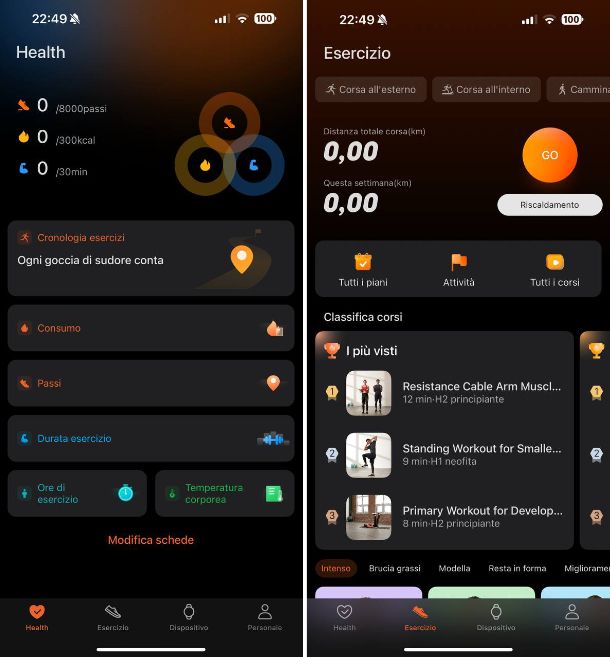
Per quanto riguarda l’app Honor Health per iPhone, il funzionamento è pressoché il medesimo visto su Android. Una volta scaricata e installata, aprila e pigia sui pulsanti AVANTI e ACCETTA. Successivamente, premi sul pulsante Inizia per avviare la procedura di integrazione con HealthKit, ovvero per poter visualizzare i dati anche nell’app Salute del sistema operativo Apple.
Nella schermata successiva, pigia sulla voce Attiva tutte e poi sulla voce Consenti posta in alto a destra. Fatto questo, consenti all’app l’accesso alla posizione pigiando sulla voce Consenti quando utilizzi l’app dal pop-up che compare a schermo e ti ritroverai nella schermata principale dell’app.
Da questo momento, il procedimento da seguire è essenzialmente lo stesso che ti ho illustrato nel capitolo precedente dedicato ad Android: posiziona, dunque, la smartband sulla base di ricarica, collegala a una fonte di alimentazione, in modo da farla accendere e procedere con l’abbinamento.
Le possibilità sono più o meno quelle che ti ho illustrato nel capitolo per Android, ma inoltre avrai anche la possibilità di sfruttare l’app Salute preinstallata sul tuo iPhone, che includerà anche i dati della Honor Band (se hai deciso di condividerli). Non mi resta che augurarti una buona e sana attività fisica!

Autore
Salvatore Aranzulla
Salvatore Aranzulla è il blogger e divulgatore informatico più letto in Italia. Noto per aver scoperto delle vulnerabilità nei siti di Google e Microsoft. Collabora con riviste di informatica e cura la rubrica tecnologica del quotidiano Il Messaggero. È il fondatore di Aranzulla.it, uno dei trenta siti più visitati d'Italia, nel quale risponde con semplicità a migliaia di dubbi di tipo informatico. Ha pubblicato per Mondadori e Mondadori Informatica.






